[AI] 같은 스타일의 오브젝트만 쉽게 선택하는 기능
일러스트레이터를 사용하면서 오브젝트 수가 늘어나게 되면 꼭 사용하게 되는 기능 중 하나입니다.
오브젝트 갯수가 적다면 shift+클릭으로 하겠지만
편집, 삭제하기 위해 선택해야 될 오브젝트가 수십, 수백개가 된다면 직접 하나하나 선택하기 난처하겠죠.
1. 상단메뉴 - Select - Same
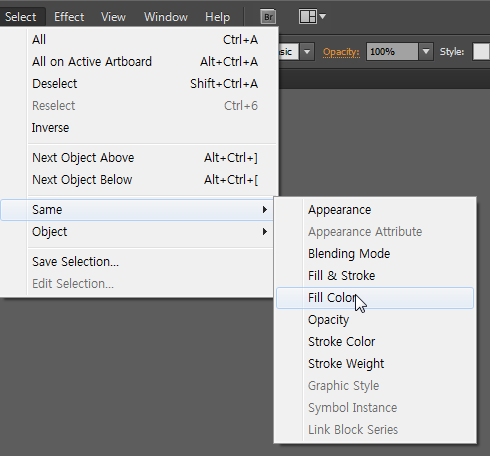
먼저, 선택하고 싶은 여러 오브젝트 중 하나를 클릭해서 선택한 뒤에
상단 메뉴의 Select - Same 이하 옵션을 선택해주면 됩니다.
100% 같은 속성의 오브젝트만 선택하고 싶다면 맨 위의 Appearance 선택해주시면 되고,
그 아래 옵션들은 면색, 선색 등 다른 부분이 다르더라도 선택한 옵션이 같을 경우 전부 선택됩니다.
2. 상단 컨트롤패널 - Select Similar Objects
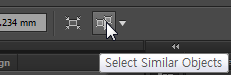
기능은 위의 Select - Same과 같습니다.
다만 실무에서 작업할때 메뉴 클릭해서 찾는 것 보다는 이 쪽이 빠르기 때문에
적응되면 이 기능이 더 편하게 느껴집니다.
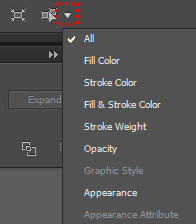
우측 리스트 버튼 클릭해서 선택해주면
이후 Select Similar Objects 버튼 클릭할 경우
마지막에 선택해준 옵션으로 선택됩니다.
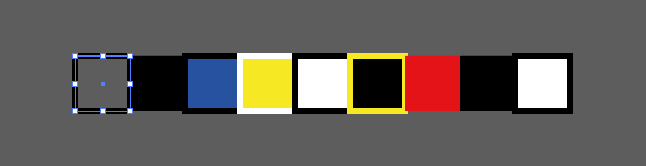
실 사용 예를 들어 설명드리면,
위 오브젝트들 중 검은색 선을 가진 것들만 선택하고 싶다면
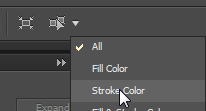
Stroke Color 를 선택해주면 됩니다.
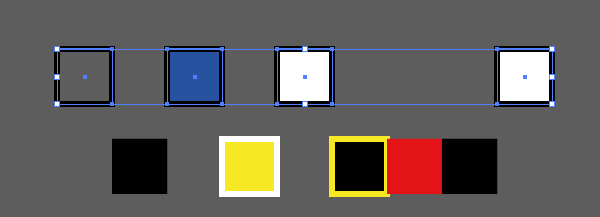
면 색이 다르더라도 선택됩니다.
면색, 선색 모두 같은걸 선택하고 싶다면 리스트에서 All을 선택해주면 되겠죠.
'Design [Lessons & tips] > Ai' 카테고리의 다른 글
| [Ai] 일러스트레이터에서 패턴 만드는 방법 (0) | 2024.11.17 |
|---|---|
| [AI] 일러스트레이터 패스 편집-illustrator Path Edit-Rotate, Outline Stroke(지식iN) (0) | 2021.04.20 |
| [AI] 일러스트레이터에서 Baseline 유별난 서체들 중앙 정렬 맞추는 방법(CS6, 2020) (0) | 2021.02.09 |
| [AI] Pathfinder(패스파인더) (2) | 2018.08.31 |
| [AI] 지그재그 쉽게 만들기 (0) | 2018.06.21 |
| [AI] [Type on a Path]툴로 패스 위에 텍스트 넣기 2 - 응용 (0) | 2018.03.12 |
| [AI] [Type on a Path]툴로 패스 위에 텍스트 넣기 1 - 개념과 옵션 (0) | 2018.03.12 |



